在日常办公或数据展示中,很多人只知道 Excel 可以处理数字,却忽略了它在图文结合方面也能大显身手。比如,当我们在制作员工信息表、产品清单或资产台账时,如果能让照片跟随单元格动态移动或自动浮动显示,不仅更直观,也大大提升了工作效率和专业度。那么,Excel 中的“浮动照片”功能到底该怎么设置?本篇文章以表格大师为例,手把手教你搞定这一实用技巧!
一、什么是浮动照片?
所谓“浮动照片”,是指插入图片后,能跟随某个单元格的变化移动、缩放或对齐,无论筛选、拖动还是调整表格行高,照片都不会乱跑。
二、设置浮动照片的操作步骤
1、插入图片
在需要展示照片的单元格区域,点击【插入】→【浮动图片】。
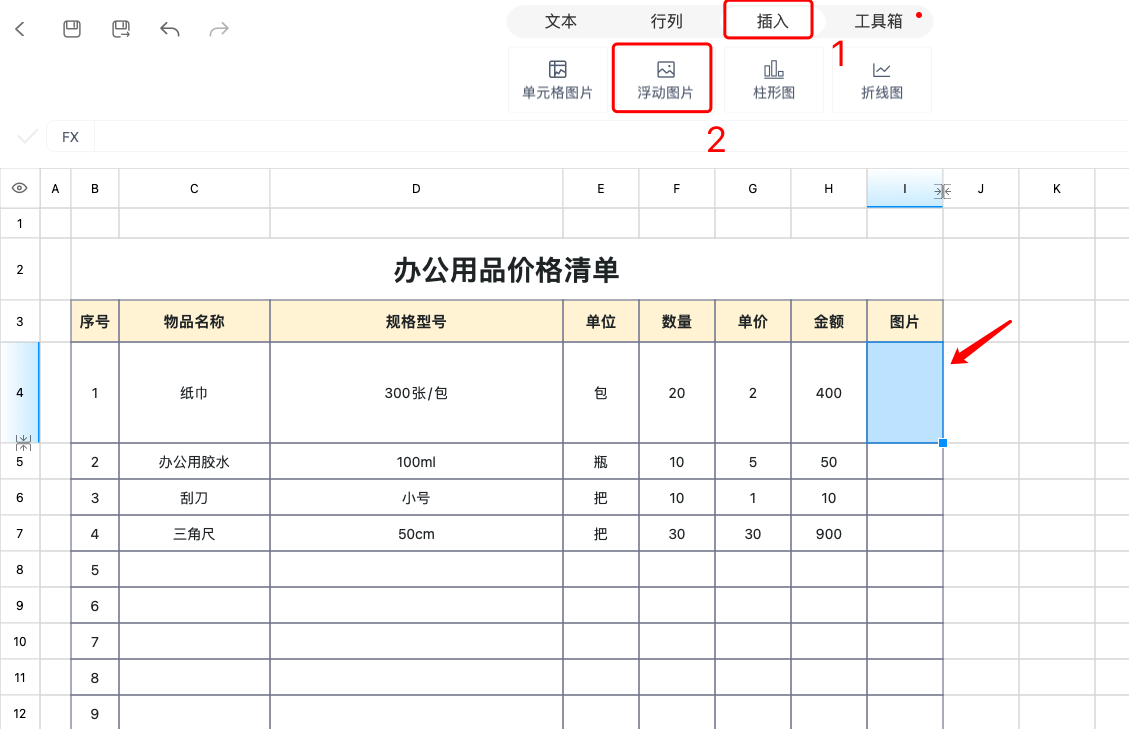
2、在弹出的弹窗里选择本地图片插入。
3、调整大小并对齐单元格
可以对插入图片进行编辑,可编辑边框颜色和方向调整。将图片尺寸拖动至适配所在单元格的大小,尽量让照片正好覆盖该单元格。
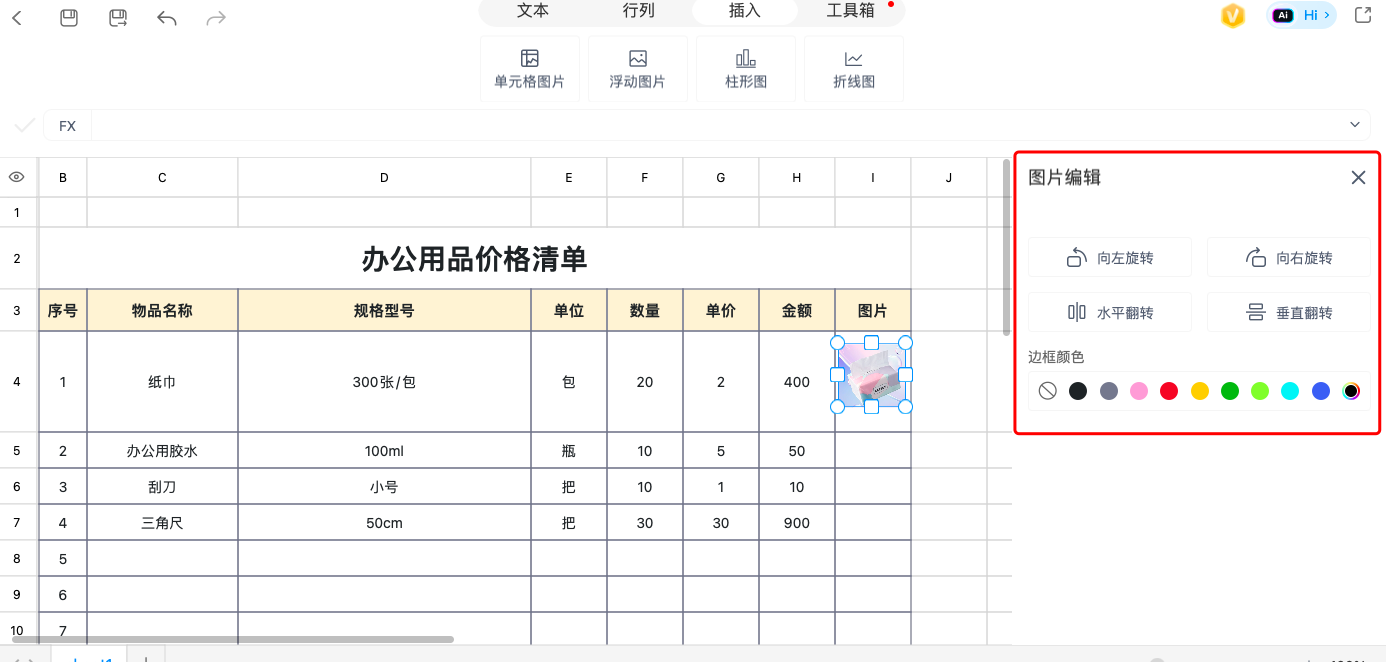
完成这三步,照片就能随着你操作 Excel 表格而动态浮动了!
三、应用拓展:打造动态可视化数据表
浮动照片不仅适合展示头像、商品图,还能用于库存管理、商品目录、证件档案等多种办公场景,实现真正的图表结合。搭配数据验证、下拉筛选等功能,还可以打造交互式信息看板。
结语
图像不仅能增强表格的表现力,也能提升数据的可读性。掌握浮动照片的设置技巧,是进阶 Excel 办公技能的重要一步。更多实用技巧,可以试试 表格大师——一款专为办公场景设计的智能表格工具,内置丰富的excel功能和表格模版,是excel入门的好工具!






